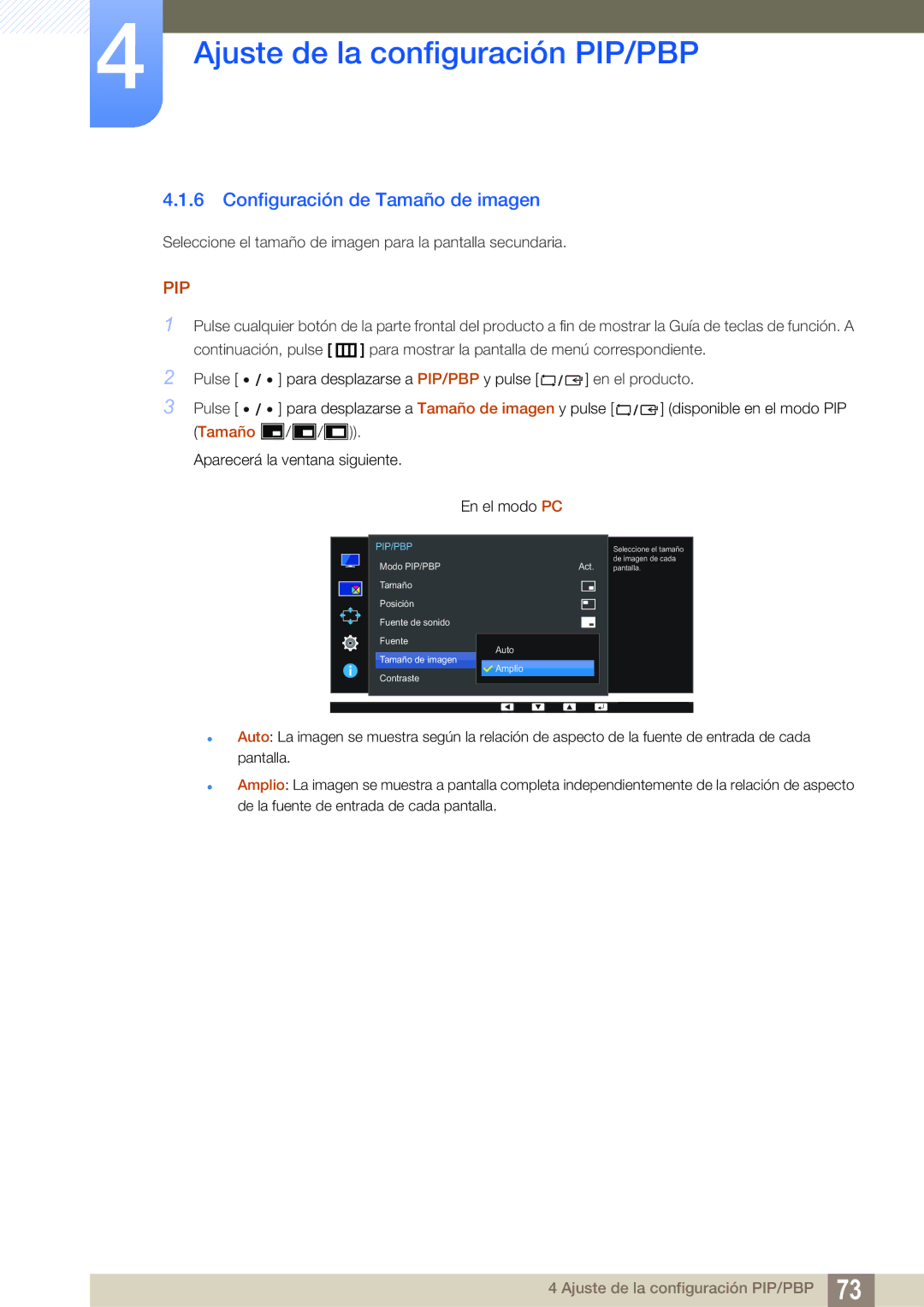4Ajuste de la configuración PIP/PBP
4.1.6 Configuración de Tamaño de imagen
Seleccione el tamaño de imagen para la pantalla secundaria.
PIP
1Pulse cualquier botón de la parte frontal del producto a fin de mostrar la Guía de teclas de función. A continuación, pulse [ ![]() ] para mostrar la pantalla de menú correspondiente.
] para mostrar la pantalla de menú correspondiente.
2Pulse [ ![]()
![]()
![]() ] para desplazarse a PIP/PBP y pulse [
] para desplazarse a PIP/PBP y pulse [![]()
![]()
![]() ] en el producto.
] en el producto.
3Pulse [ ![]()
![]()
![]() ] para desplazarse a Tamaño de imagen y pulse [
] para desplazarse a Tamaño de imagen y pulse [![]()
![]()
![]() ] (disponible en el modo PIP (Tamaño
] (disponible en el modo PIP (Tamaño ![]() /
/![]() /
/![]() )).
)).
Aparecerá la ventana siguiente.
En el modo PC
PIP/PBP
Modo PIP/PBP
Tamaño
Posición
Fuente de sonido
Fuente
Tamaño de imagen
Contraste
Act.
Auto
![]() Amplio
Amplio
75/75
Seleccione el tamaño de imagen de cada pantalla.
Auto: La imagen se muestra según la relación de aspecto de la fuente de entrada de cada pantalla.
Amplio: La imagen se muestra a pantalla completa independientemente de la relación de aspecto de la fuente de entrada de cada pantalla.
4 Ajuste de la configuración PIP/PBP 73